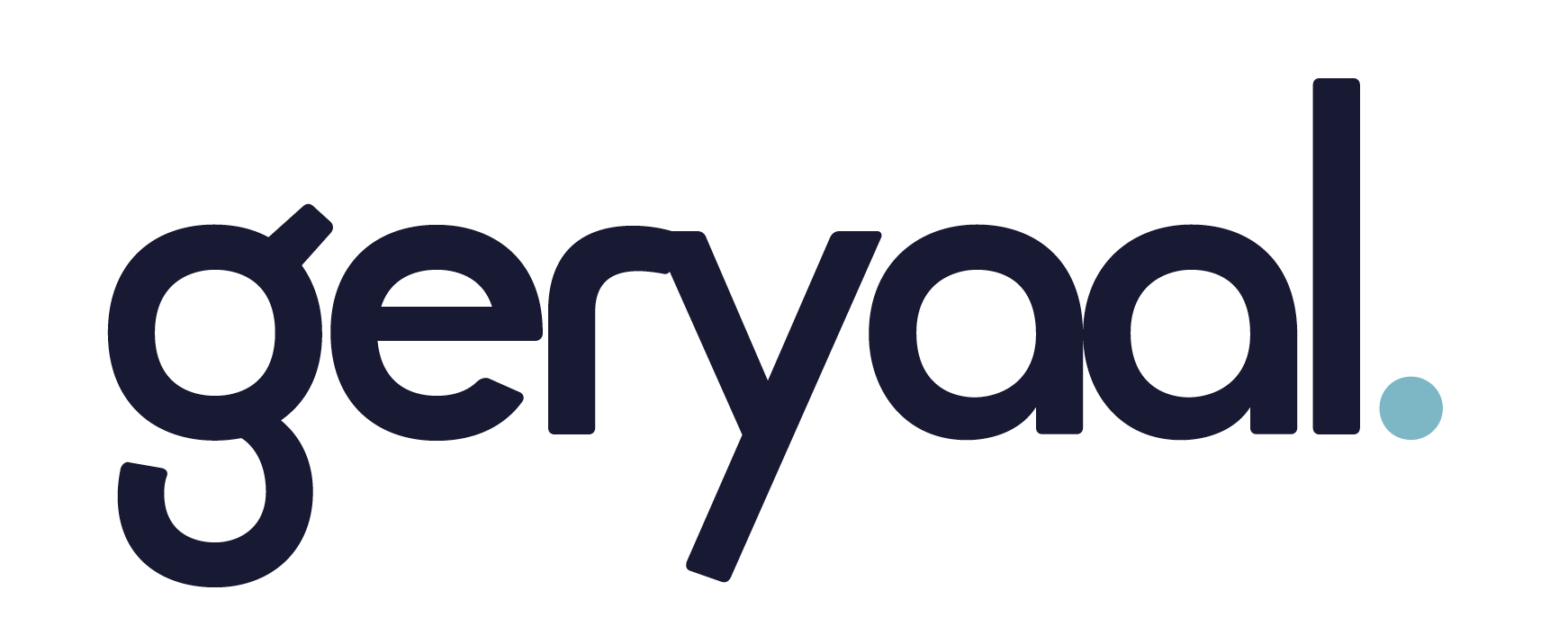URL of link maken van afbeelding
Wil je een URL of link maken van een afbeelding of foto op je website, zodat een bezoeker die op de afbeelding klikt op een andere pagina terecht komt? In feite praat je over een interne link in je website. Hier vind je de stappen die je moet zetten.
Upload de afbeelding op je website
Als eerste upload je de afbeelding die je wilt gebruiken op je website. Je ziet hieronder een voorbeeld van een website die is gemaakt met WordPress. In andere websitesystemen werkt het principe hetzelfde.
Bonustip: optimaliseer de afbeeldingen
Zorg dat je de afbeeldingen optimaliseert voor een goede vindbaarheid. Dat betekent dat je de afbeelding een beschrijvende bestandsnaam en een alt-tekst meegeeft.
Afbeelding selecteren
Je selecteert de afbeelding die je wilt hebben. Vervolgens kies je voor ‘invoegen’. De foto staat nu in je artikel.


Hoe maak je de afbeelding aanklikbaar?
Nu de foto in de tekst staat kun je een URL maken van de afbeelding. Je klikt op de foto. Vervolgens klik je op het symbooltje bovenin (zie de pijl in de foto hieronder).

De URL of link waar de foto naar verwijst
In het schermpje dat op de foto verschijnt typ of plak je de URL van de pagina waar de foto naar moet verwijzen.

Bevestig de link
Dan klik je op het pijltje.

De afbeelding is nu aanklikbaar
Wanneer je het artikel nu opent zul je zien dat de afbeelding in je tekst aanklikbaar is.